Feilkoden 0x887a0005 vises når Call of Duty Modern Warfare 2 eller Warzone 2 krasjer tilfeldig. Dette kan skyldes flere årsaker, inkludert overklokkede komponenter, tredjeparts overlegg i spillet og utilstrekkelige spilltillatelser.

Call of Duty Modern Warfare 2 / Warzone 2 feilkode 0x887a0005
Siden årsakene til den nevnte feilkoden kan variere fra sak til sak, har vi satt sammen en liste over ulike metoder du kan implementere for å løse det aktuelle problemet. La oss komme i gang uten forsinkelser.
1. Kjør Steam eller Battle.net som Admin
Det første du bør gjøre når du begynner å feilsøke feilkoden nevnt tidligere, er å kjøre Steam eller Battle.net med administrative rettigheter. I noen scenarier kan spillet krasje når det ikke har tilstrekkelige tillatelser, og et tredjepartsprogram i bakgrunnen forstyrrer det.
Å kjøre spillet med administrative rettigheter vil forhindre bakgrunnsapper fra å forstyrre det og løse problemet hvis dette forårsaker det. Dermed vil du indirekte starte spillet med administrative rettigheter. Dette er fordi når du kjører klienten med administrativ, vil alle prosesser den starter også ha administrative rettigheter.
Følg instruksjonene nedenfor for å gjøre dette:
- Søk først etter Damp eller Battle.net i Start-menyen.
- Klikk på Kjør som administrator alternativet på høyre side.
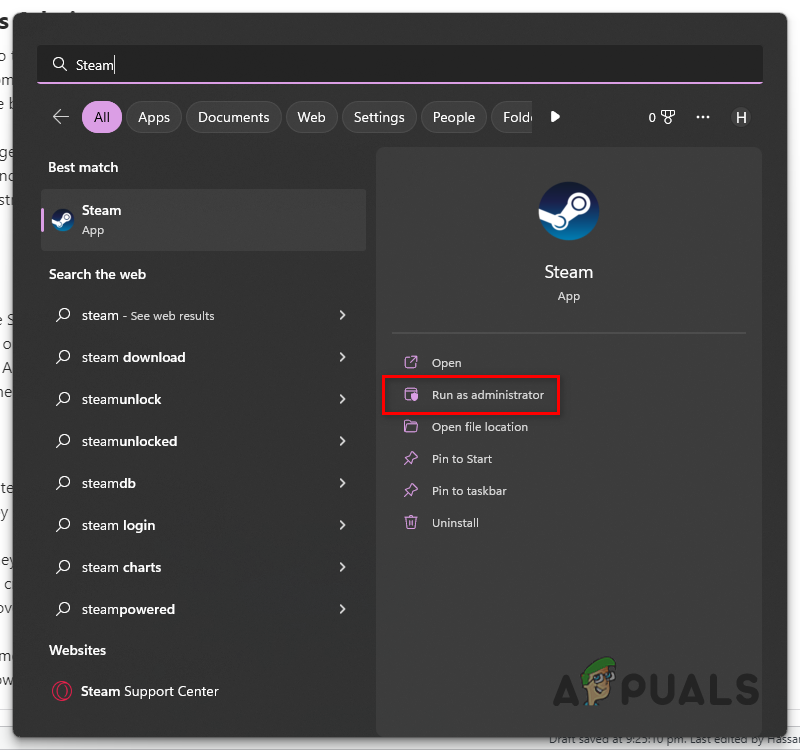
Åpne Steam som Admin
- Etterpå, klikk Ja i oppfølgingsdialogboksen Brukerkontokontroll.
- Når det er gjort, åpne spillet for å se om problemet fortsatt oppstår.
2. Deaktiver overlegg i spillet
En av grunnene til at spillet på datamaskinen din kan krasje, kan være overlegget i spillet til tredjepartsapplikasjonene du bruker. Vanligvis er dette forårsaket av Discord og GeForce Experience.
Overlegg i spillet kan være nyttig. Imidlertid forstyrrer de spillprosessen for å gi overlegget i spillet. Denne forstyrrelsen kan føre til at spesifikke spill krasjer tilfeldig, akkurat som i problemet nevnt tidligere. For å løse dette, må du deaktivere eventuelle tredjeparts overlegg.
Vi vil lede deg gjennom å deaktivere overlegget i spillet til Discord og GeForce Experience. Sørg for å deaktivere eventuelle andre overlegg i spillet du måtte ha. Følg instruksjonene nedenfor for å gjøre dette:
For Discord
- Først åpner du Uenighet klient på datamaskinen din.
- Gå deretter til Brukerinstillinger ved å klikke på tannhjulikon ved siden av brukernavnet ditt.
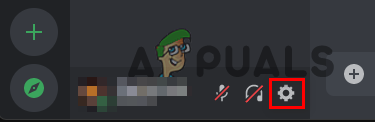
Navigerer til brukerinnstillinger
- Til slutt, deaktiver overlegget i spillet ved å navigere til Spilloverlegg > Aktiver overlegg i spillet .
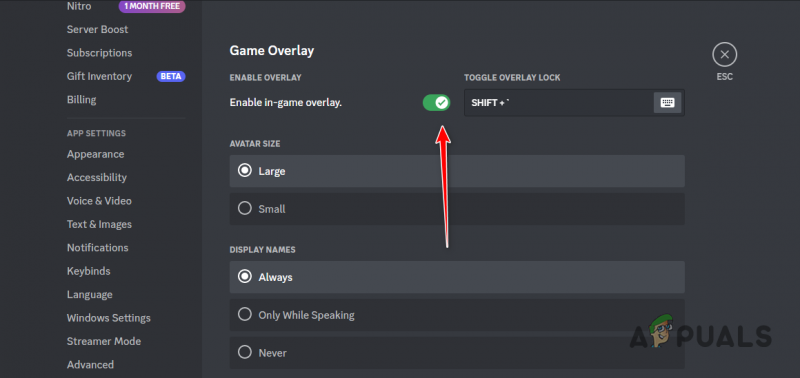
Deaktiverer Discord Overlay
For GeForce Experience
- Åpne GeForce Experience app på datamaskinen din.
- Gå til Innstillinger menyen ved å klikke på tannhjulikon øverst til høyre.
- Deaktiver deretter overlegget i spillet ved å bruke glidebryteren ved siden av Overlegg i spillet .
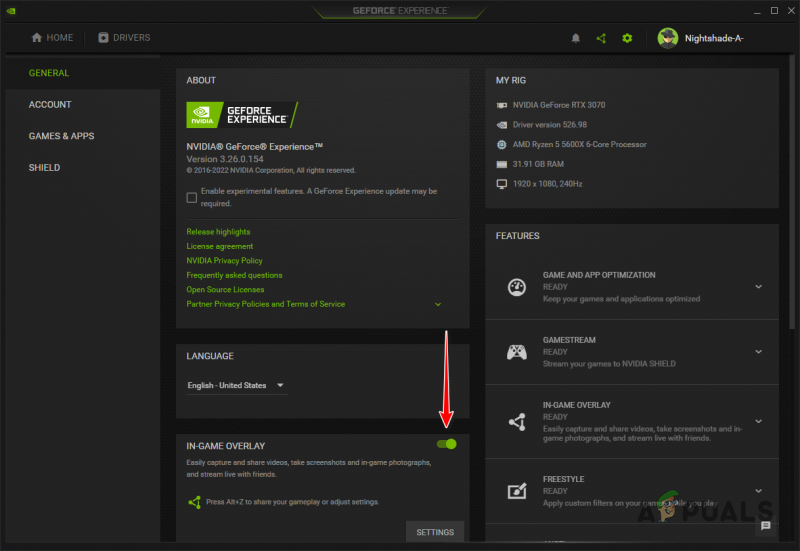
Deaktivering av GeForce Experience Overlay
- Når det er gjort, se om det løste problemet.
3. Endre oppskaleringsalgoritme
Oppskaleringsalgoritmer er i ferd med å bli vanlig i de nye moderne spillene. Disse algoritmene forbedrer kvaliteten på teksturene i spillet ved å bruke grafikkortet ditt. I noen scenarier kan imidlertid spesifikke algoritmer føre til at spillet krasjer på grunn av et problem med implementeringen av algoritmen i spillet eller et annet kompatibilitetsproblem.
I et slikt scenario kan du løse problemet ved å endre algoritmen du bruker i spillet. Ulike algoritmer er tilgjengelige i Call of Duty Modern Warfare 2 og Warzone 2, og du kan enkelt bytte mellom dem.
Hvis du står overfor et problem med den nåværende algoritmen, kan du prøve å bruke en annen algoritme for å se om det resulterer i noen problemer. Følg instruksjonene nedenfor for å endre algoritmen for oppskalering/sliping i spillet:
- Åpen Call of Duty Modern Warfare 2/Warzone 2 på datamaskinen din.
- Etterpå, naviger til kvalitetsinnstillingene ved å gå til Innstillinger > Grafikk > Kvalitet .

Naviger til grafikkinnstillinger
- Deretter endrer du din Oppskalering/Sliping via rullegardinmenyen som følger med.
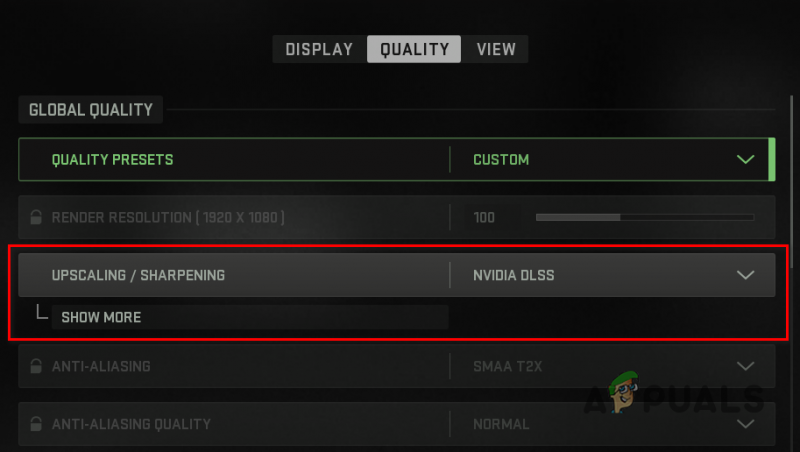
Endre algoritme for oppskalering/sliping
- Bruk innstillingene og se om det løser problemet.
4. Slå av On-Demand Texture Streaming
On-Demand Texture Streaming er en ny Call of Duty-funksjon som gir forbedrede teksturer ved å laste dem ned fra internett mens du spiller spillet.
I noen scenarier kan denne funksjonen føre til at spillet krasjer, og du må deaktivere det for å fikse problemet. Hvis dette gjelder deg, følg instruksjonene nedenfor for å slå av On-Demand Texture Streaming:
- Først åpner du spillet på datamaskinen.
- Åpne Kvalitet innstillingsmenyen ved å gå til Innstillinger > Grafikk > Kvalitet .

Naviger til grafikkinnstillinger
- Deretter slår du av On-Demand Texture Streaming alternativ under Detaljer og teksturer .
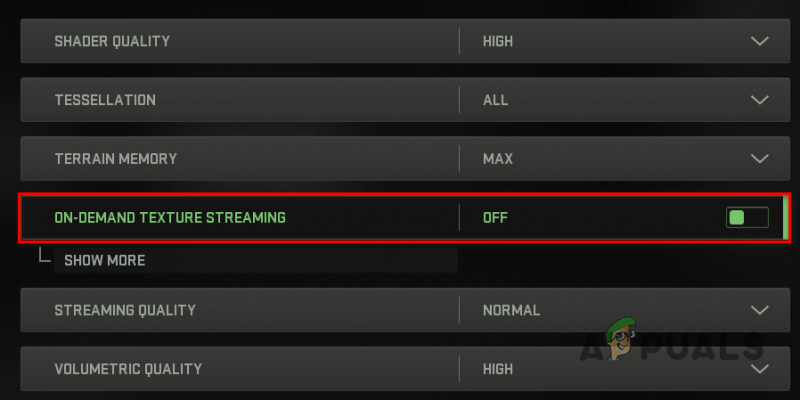
Deaktiver On-Demand Texture Streaming
- Når det er gjort, se om problemet fortsatt oppstår.
5. Optimaliser spillet med GeForce Experience (kun NVIDIA)
GeForce Experience har en innebygd funksjon som lar deg optimalisere alle spill på datamaskinen din i henhold til datamaskinens spesifikasjoner. Når du starter spillet, er de beste innstillingene forhåndsaktivert for deg i henhold til maskinvarespesifikasjonene dine.
Vi har funnet ut at å optimalisere spillet med GeForce Experience ofte kan løse problemet. Dette er ganske enkelt å gjøre. Følg instruksjonene nedenfor for å gjøre dette:
- Åpne GeForce Experience applikasjonen på datamaskinen din ved å søke etter den i Startmeny .
- Gå deretter til Call of Duty Modern Warfare 2 detaljer ved å klikke på spillalternativet på Hjem fanen.
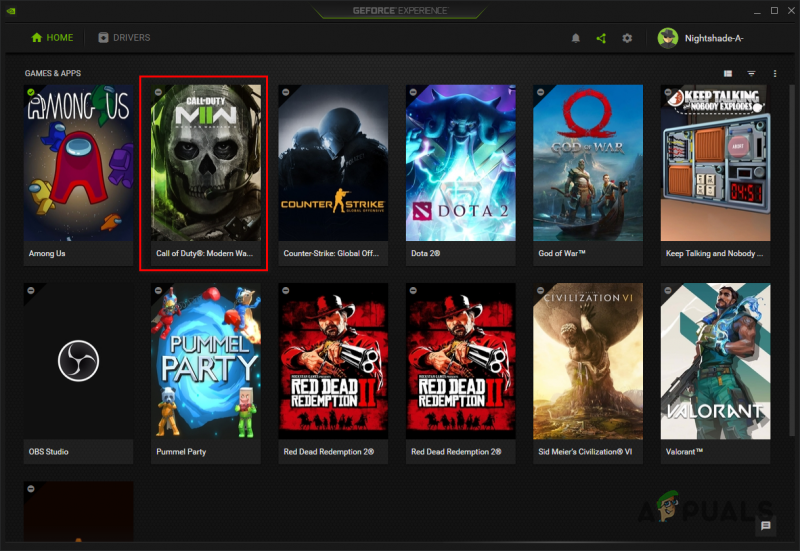
Navigerer til Call of Duty Modern Warfare 2 / Warzone 2 Detaljer
- Du kan skanne etter spillet via Skann etter spill og apper alternativet under tre prikker menyen øverst til høyre hvis den ikke oppdager spillet automatisk for deg.
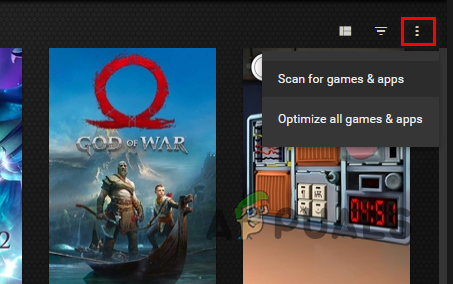
Skanner etter spill
- Til slutt, optimaliser spillet ved å klikke på Optimaliser knappen på skjermen med spilldetaljer.
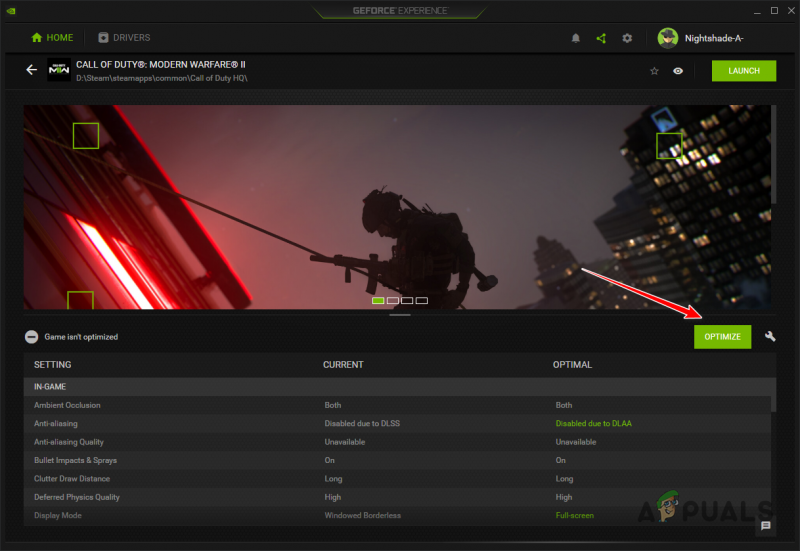
Optimalisering av Call of Duty Modern Warfare 2 / Warzone 2 med GeForce Experience
- Når du har gjort det, åpne spillet for å se om det fortsatt krasjer.
6. Installer grafikkdrivere på nytt
En annen grunn til at spillet krasjer kan være grafikkdriverne som er installert på datamaskinen din. Grafikkdrivere er viktige fordi de letter kommunikasjonen med grafikkortet som er installert på hovedkortet.
I noen scenarier kan utdaterte eller skadede grafikkdrivere føre til at spill krasjer tilfeldig. I et slikt scenario kan du løse problemet ved å installere grafikkdriverne på nytt på datamaskinen. Hvis du har et AMD grafikkort, kan du bruk AMD Clean Uninstall Utility for å avinstallere driverne dine . Følg instruksjonene nedenfor for å installere grafikkdriverne på nytt:
- Først last ned Skjermdriveravinstalleringsprogram (DDU) verktøyet fra den offisielle nettsiden her .
- Åpne den nedlastede filen og pakk den ut hvor som helst.
- Etterpå åpner du Skjerm Driver Uninstaller.exe filen ved å navigere til den utpakkede katalogen.
- Du vil bli vist Generelle alternativer vinduet når DDU åpnes. Klikk på Lukk knappen for å fortsette.
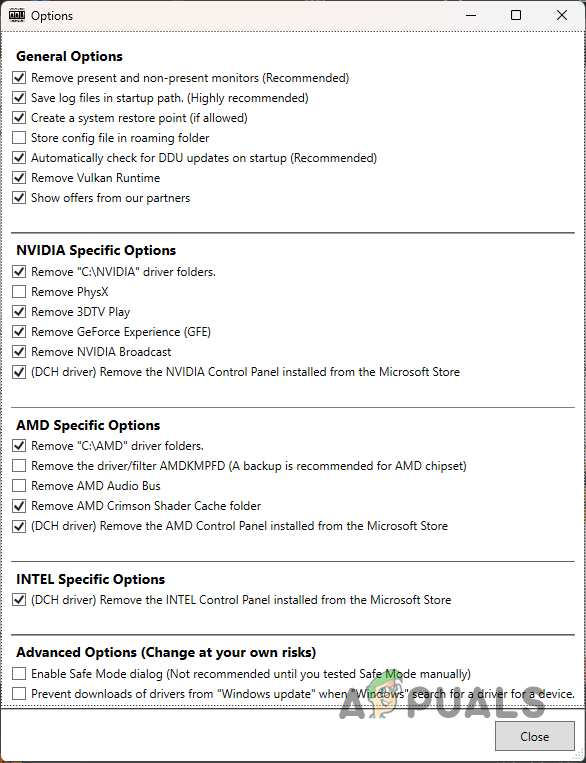
DDU generelle alternativer
- Å velge GPU fra Velg enhetstype nedtrekksmenyen.
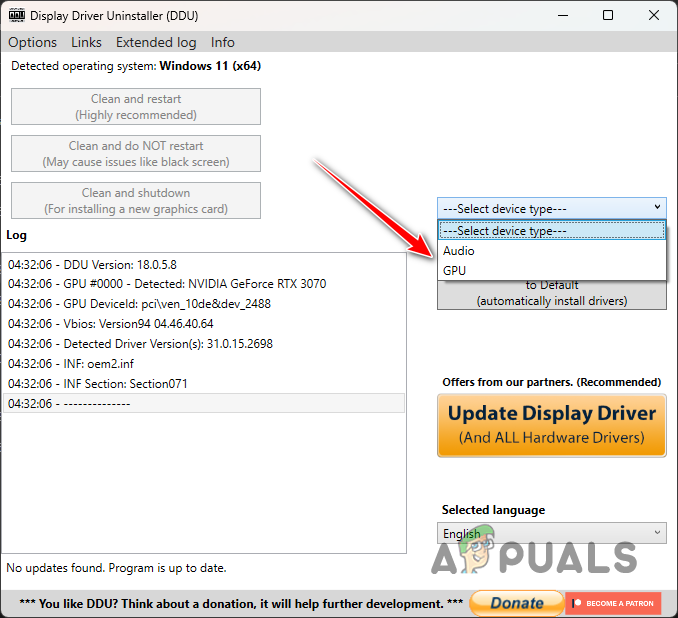
Velge GPU som enhetstype
- Deretter, s velg produsent av grafikkortet ditt fra Velg enhet nedtrekksmenyen.
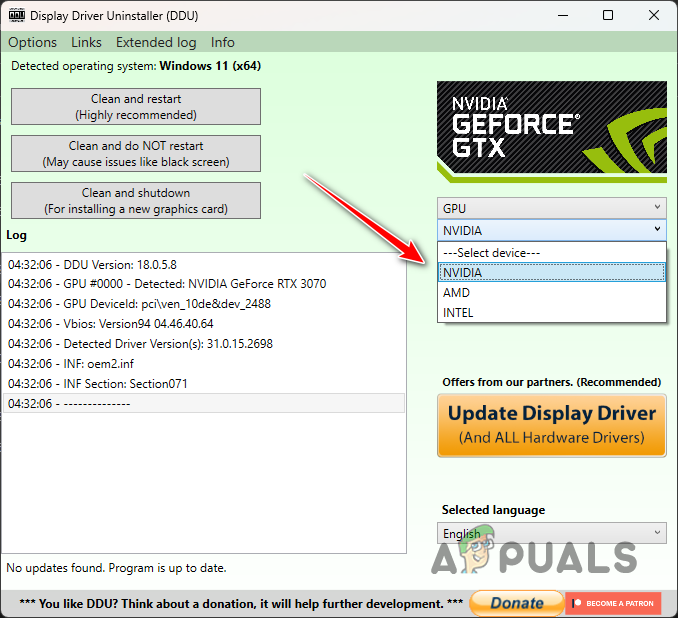
Velge GPU-merke
- Avinstaller til slutt grafikkdriverne ved å klikke på Rengjør og start på nytt knapp.
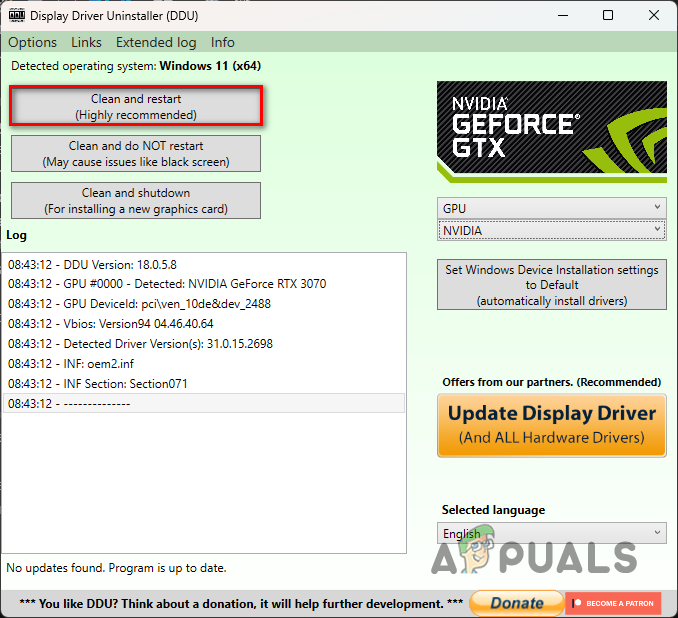
Avinstallere grafikkdrivere
- Etter å ha avinstallert driverne dine, gå til produsentens nettsted og last ned de nyeste driverne som er tilgjengelige for grafikkortet ditt.
- Installer de nye driverne og se om det løser problemet.
Hvis du begynte å møte krasj nylig, er det sannsynlig at en nylig oppdatering av grafikkdriverne kan være årsaken bak det. Hvis dette gjelder deg, må du rulle tilbake driverne ved å laste ned og installere en eldre versjon på datamaskinen. Hvis problemet vedvarer, gå til neste metode nedenfor.
7. Slett Shaders Cache
Call of Duty Modern Warfare 2 og Warzone 2 utfører shaders-optimalisering når du starter spillet og lagrer shaders-bufferen lokalt på datamaskinen din. Denne optimaliseringen hjelper til med å forhindre ytelsesproblemer mens du spiller spillet.
I noen scenarier kan shaders-cachen bli skadet eller ødelagt, noe som kan føre til at spillet krasjer tilfeldig. Når dette skjer, må du slette shaders-cachen for å tvinge spillet til å reoptimalisere shaders. Følg instruksjonene nedenfor for å gjøre dette:
- Først åpner du Filutforsker app.

Åpner Filutforsker
- Naviger til din Call of Duty Modern Warfare 2s installasjon mappe.
- Deretter finner du shadercache mappe inne i installasjonsmappen ved å bruke banen gitt for din respektive klient nedenfor:
Battle.net: ...\Call of Duty\_retail_\shadercache Steam: ...\steamapps\common\Call of Duty HQ\shadercache
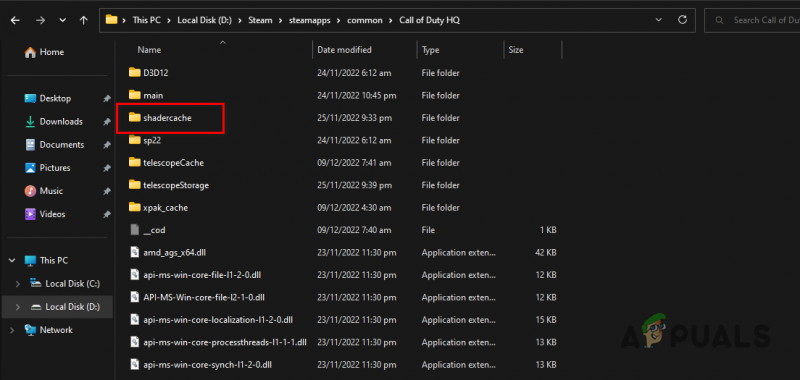
Åpner Shadercache-mappe
- Slett innholdet av shadercache-mappen.
- Til slutt åpner du spillet etter å ha slettet shadercachen og venter på at det skal optimere shaderne igjen.
- Se om problemet er løst.
8. Reparer spillfiler
I noen scenarier kan spillet krasje når det er korrupsjon i spillfilene. Alternativt kan manglende spillfiler også føre til at spillet krasjer tilfeldig.
I et slikt scenario må du verifisere integriteten til spillfilene for å løse problemet. Dette er ganske enkelt å gjøre for både Steam og Battle.net. Følg instruksjonene nedenfor for din respektive klient.
For Steam
- Åpne Damp klient på datamaskinen og naviger til Bibliotek.
- Deretter høyreklikker du på Call of Duty Modern Warfare 2 | krigssone 2 og velg Eiendommer fra rullegardinmenyen.
- Bytt til Lokale filer kategorien i Egenskaper-vinduet.
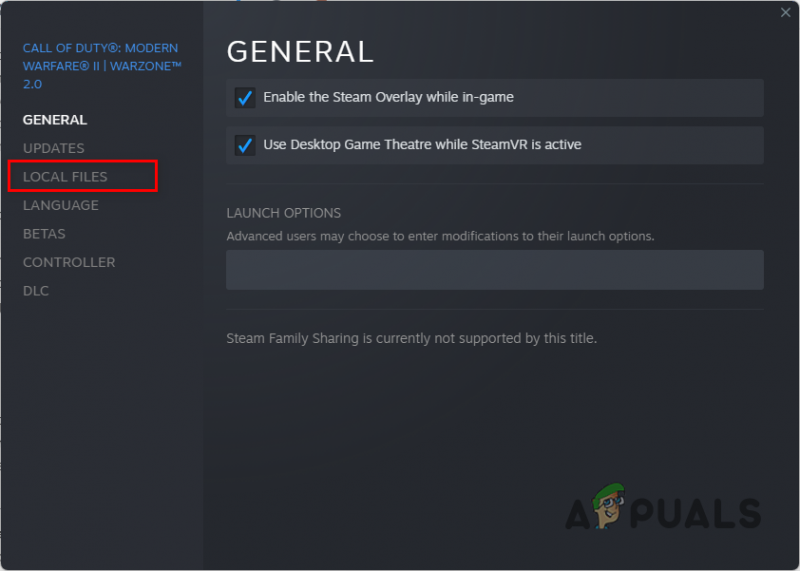
Bytter til fanen Lokale filer
- Til slutt, reparer spillfilene dine ved å klikke på Bekreft integriteten til spillfilene alternativ.
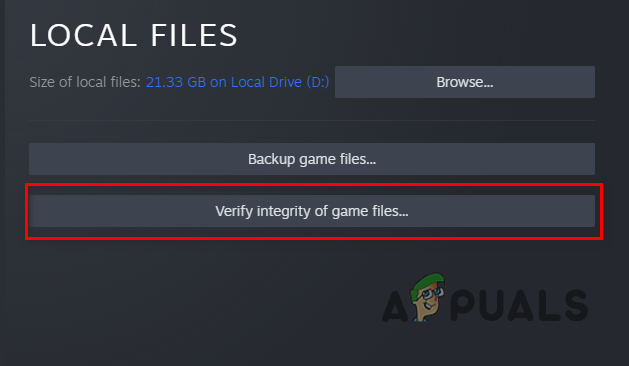
Reparerer Call of Duty Modern Warfare 2 / Warzone 2-spillfiler på Steam
For Battle.net
- Åpne Battle.net klient på datamaskinen din.
- Klikk på Call of Duty Modern Warfare 2 eller Warzone 2 når Battle.net er åpen.
- Reparer deretter spillet ved å klikke på tannhjulikon ved siden av Play-knappen og velge Skann og reparer alternativet fra menyen som vises.
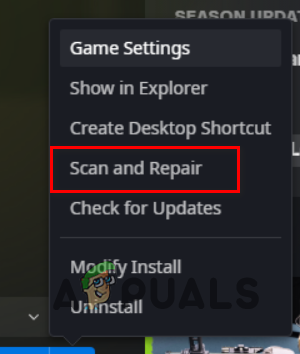
Reparerer Call of Duty Modern Warfare 2 / Warzone 2-spillfiler på Battle.net
- Vent til skanningen er fullført og se om det løser problemet.
9. Deaktiver XMP-profil
Til slutt, hvis ingen av metodene ovenfor har løst problemet for deg, er det svært sannsynlig at krasjene kan være forårsaket av din overklokkede RAM-hastighet. Hovedkortprodusenter tilbyr en overklokking funksjon for RAM i BIOS-konfigurasjonen for å låse opp det fulle potensialet til RAM-en din.
I noen scenarier kan dette imidlertid gjøre RAM-minnet ustabilt, noe som fører til krasj i forskjellige spill. Du kan løse problemet ved å deaktivere XMP-profilen i BIOS-konfigurasjonen hvis dette gjelder deg.
Hvis du har en AMD-prosessor, er alternativet du må deaktivere i BIOS-konfigurasjonen D.O.C.P, siden XMP kun eksisterer for Intel-hovedkort og -prosessorer. Når du slår av overklokken, se om det løser problemet.





















![[FIXED] Feilkode 277 på Roblox](https://jf-balio.pt/img/how-tos/80/error-code-277-roblox.jpg)
